Page 73 of 141

Música por Bluetooth73Advertência
Quando uma ligação Bluetooth está activa, o controlo do dispositivo
áudio através do sistema de
informação e lazer descarregará mais rapidamente a bateria do
dispositivo áudio.
Ligar um dispositivo áudio
Os dispositivos áudio são ligados
automaticamente ao sistema de
informação e lazer depois do
procedimento de emparelhamento
estar concluído.
Para ligar qualquer dispositivo de
áudio que tenha sido emparelhado ou
para ligar a um dispositivo de áudio emparelhado diferente do actual,
prima TEL e seleccione o menu
Seleccionar dispositivo . A lista de
dispositivos apresenta os
dispositivos áudio que já estão
emparelhados.
Seleccione o dispositivo pretendido
na lista e confirme premindo OK.
Uma mensagem no visor confirma a
ligação.Desligar um dispositivo áudio
Para desligar um dispositivo de áudio
do Sistema de informação e lazer,
prima TEL (ou SETUP ) e seleccione
Conexão Bluetooth . Seleccione na
lista de dispositivos o dispositivo pretendido e, em seguida, seleccione Desconectar aparelho rodando e
premindo o OK. Uma mensagem no
visor confirma que foi desligado.
Desligar o dispositivo áudio ou
desactivar a função Bluetooth no
dispositivo áudio desliga também o
dispositivo do sistema de informação
e lazer.
Desemparelhar um dispositivo áudio
auxiliar do sistema de informação e lazer
Se a lista de dispositivos áudio
emparelhados está cheia, um novo
dispositivo só pode ser emparelhado
se um dispositivo já existente for
desemparelhado.
Para desemparelhar, ou seja, para
eliminar um dispositivo de áudio da
memória do sistema, prima TEL e
seleccione Eliminar dispositivo .
Seleccione na lista o dispositivo deáudio pretendido e prima OK para
confirmar a eliminação quando lhe for
pedido.
Utilização através do Sistema de
informação e lazer
Quando está emparelhado e ligado
por sistema sem fios, a reprodução
do áudio inicia automaticamente.
O dispositivo áudio pode depois ser
operado através das teclas das
funções do sistema de informação e
lazer, dos botões rotativos e dos
menus no visor.
A gama de funções acessíveis que
podem ser operadas através do
sistema de informação e lazer
depende do tipo de leitor de áudio.
O funcionamento do dispositivo áudio quando ligado sem fios é semelhante
ao funcionamento do leitor de CD
3 61.
NAVI 50 IntelliLink - Reproduzir
música via Bluetooth
Ligação Bluetooth
É necessário configurar uma ligação entre o dispositivo áudio e o sistema
de informação e lazer através do
Page 74 of 141

74Música por BluetoothBluetooth, por exemplo, o dispositivo
tem de ser emparelhado com o
veículo para poder ser utilizado.
Consultar "Ligação Bluetooth"
(NAVI 50 IntelliLink) no capítulo
"Telemóvel" 3 123.
● É possível emparelhar e memorizar até cinco dispositivos
de áudio na lista de dispositivos,
mas apenas um pode estar
ligado de cada vez (consoante a
versão, podem ser
emparelhados até oito
dispositivos de áudio).
● Se o dispositivo possuir as funções de leitor de áudio e de
telefone, ambas as funções
serão emparelhadas.
Emparelhamento de um
telemóvel 3 120.
● As funções do telemóvel permanecerão activas enquanto
o leitor de áudio estiver a ser
utilizado, e a reprodução de
áudio será suspensa durante a
utilização do telemóvel.Emparelhar um dispositivo áudio
auxiliar com o sistema de informação
e lazer
Para emparelhar o dispositivo de
áudio, tocar em 7, seguido de
ÿ DEFINIÇÕES .
Selecionar Conectividade e em
seguida Procurar um dispositivo
Bluetooth ou Autorização do
dispositivo externo .
No dispositivo de áudio, procure o
equipamento Bluetooth próximo do
dispositivo.
Seleccione o nome do Sistema de
informação e lazer (por exemplo, MEDIA-NAV ) a partir da lista no
dispositivo de áudio e, em seguida, (se necessário) introduza no teclado
do dispositivo de áudio o código de
emparelhamento que é apresentado
no ecrã do Sistema de informação e
lazer.
O código de emparelhamento
predefinido é 0000. Para alterar o
código de emparelhamento antes de iniciar o procedimento de
emparelhamento, seleccione Alterar
a chave para actualizar.Advertência
Se o dispositivo áudio não tiver um
ecrã, introduzir o código de
emparelhamento predefinido no
sistema de informação e lazer.
Consultar as instruções de
funcionamento para este código de
emparelhamento do dispositivo
áudio, normalmente 0000.
Conforme o dispositivo, o código de
emparelhamento pode ter de ser
inserido pela ordem inversa, p. ex. primeiro no Sistema de informação
e lazer.
Se o emparelhamento falhar, repita o
procedimento se necessário.
Advertência
Quando uma ligação Bluetooth está activa, o controlo do dispositivo
áudio através do sistema de
informação e lazer descarregará
mais rapidamente a bateria do
dispositivo áudio.
Ligar um dispositivo áudio
Os dispositivos áudio são ligados
automaticamente ao sistema de
informação e lazer depois do
procedimento de emparelhamento
estar concluído.
Page 75 of 141

Música por Bluetooth75Para alterar o dispositivo de áudio
ligado, tocar em 7, seguido de
ÿ DEFINIÇÕES .
Em seguida, selecionar
Conectividade , seguido de Ver lista
de dispositivos Bluetooth . A lista de
dispositivos apresenta os
dispositivos áudio que já estão
emparelhados.
Selecionar o dispositivo de áudio
pretendido na lista e confirmar
tocando em OK.
Desligar um dispositivo áudio
Desligar o dispositivo de áudio ou
desactivar a função Bluetooth no
dispositivo de áudio desliga o
dispositivo do Sistema de informação
e lazer.
Desemparelhar um dispositivo áudio
auxiliar do sistema de informação e
lazer
Se a lista de dispositivos áudio
emparelhados está cheia, um novo
dispositivo só pode ser emparelhado
se um dispositivo já existente for
desemparelhado.Para desemparelhar, ou seja, para
eliminar um dispositivo de áudio da
memória do sistema, tocar em 7,
seguido de ÿDEFINIÇÕES .
Selecionar Conectividade e em
seguida Ver lista de dispositivos
Bluetooth .
Selecionar o dispositivo de áudio
pretendido na lista e em seguida
tocar em ë para eliminar o
dispositivo. Se necessário, eliminar
todos os dispositivos da lista
selecionando Opções e em seguida
Eliminar tudo . Confirme com OK.
Utilização através do Sistema de
informação e lazer
Quando está emparelhado e ligado
por sistema sem fios, a reprodução
do áudio inicia automaticamente.
O dispositivo de áudio pode ser então
utilizado através das opções no ecrã do Sistema de informação e lazer.
A gama de funções acessíveis que podem ser operadas através do
sistema de informação e lazer
depende do tipo de leitor de áudio.O funcionamento do dispositivo de
áudio quando ligado sem fios é
semelhante ao funcionamento da
reprodução de ficheiros de áudio
guardados através da tomada USB.
Consultar "Reproduzir música via
entrada USB" (NAVI 50 IntelliLink) no
capítulo "Entrada USB" 3 68.
NAVI 80 IntelliLink - Reproduzir
música via Bluetooth
Ligação Bluetooth
É necessário configurar uma ligação
entre o dispositivo áudio e o sistema
de informação e lazer através do
Bluetooth, por exemplo, o dispositivo
tem de ser emparelhado com o
veículo para poder ser utilizado.
● Existe um número máximo de dispositivos de áudio que podem
ser emparelhados e guardados
na lista de dispositivos, mas
apenas pode haver um ligado de cada vez.
● Se o dispositivo possuir as funções de leitor de áudio e de
telefone, ambas as funções
Page 76 of 141

76Música por Bluetoothserão emparelhadas.
Emparelhamento de um
telemóvel 3 120.
● As funções do telemóvel permanecerão activas enquanto
o leitor de áudio estiver a ser
utilizado, e a reprodução de
áudio será suspensa durante a
utilização do telemóvel.
Emparelhar um dispositivo áudio
auxiliar com o sistema de informação e lazer
Na página Início, tocar em MENU,
seguido de Multimédia e Definições .
Selecionar Suportes para aceder ao
menu das definições de suportes e em seguida selecionar a opção "Gerir
dispositivos Bluetooth"/"Configurar
ligação Bluetooth".
O procedimento de emparelhamento
é semelhante ao emparelhamento de
um telemóvel. Consultar "Ligação
Bluetooth" (NAVI 80 IntelliLink) no
capítulo "Telemóvel" 3 123.Ligar um dispositivo áudio
Os dispositivos áudio são ligados
automaticamente ao sistema de
informação e lazer depois do
procedimento de emparelhamento
estar concluído.
Pode alterar em qualquer altura a
fonte de áudio para o modo Bluetooth para reproduzir ficheiros a partir de
um dispositivo Bluetooth ligado.
Na página Início, selecionar MENU,
seguido de Multimédia e Suportes .
Consoante a versão, tocar em <
(para abrir um menu pop-up).
Selecionar Bluetooth/Ligação
Bluetooth para alterar a fonte de
áudio para Bluetooth.
Desligar um dispositivo áudio
Desligar o dispositivo de áudio ou
desactivar a função Bluetooth no dispositivo de áudio desliga o
dispositivo do Sistema de informação
e lazer.Desemparelhar um dispositivo áudio
auxiliar do sistema de informação e
lazer
Para desemparelhar, ou seja, para eliminar um dispositivo da memória
do sistema:
Na página Início, tocar em MENU,
seguido de Multimédia e Definições .
Selecionar Suportes para aceder ao
menu das definições de suportes e
em seguida selecionar a opção "Gerir dispositivos Bluetooth"/"Configurar
ligação Bluetooth".
Prima < para abrir um menu pop-up.
Estão disponíveis as seguintes
opções para selecção:
● Desativar o Bluetooth :
Selecionar para desativar a
função Bluetooth no Sistema de
informação e lazer.
● Tornar o TomTom visível :
Selecionar para tornar o Sistema de informação e lazer "visível" a
outros dispositivos Bluetooth,
permitindo o seu
emparelhamento com o sistema.
Page 77 of 141

Música por Bluetooth77●Desligar todos os dispositivos :
Selecionar para desligar todos os
dispositivos ligados atualmente
do Sistema de informação e lazer sem os eliminar/desemparelhar.
● Eliminar dispositivo(s) :
selecionar para desemparelhar
um dispositivo do Sistema de
informação e lazer.
O procedimento de
desemparelhamento é semelhante
ao desemparelhamento de um
telemóvel. Consultar "Ligação
Bluetooth" (NAVI 80 IntelliLink) no
capítulo "Telemóvel" 3 123.
Utilização através do Sistema de
informação e lazer
Quando emparelhado e ligado sem
fios, a reprodução do áudio poderá
começar automaticamente.
O dispositivo de áudio pode ser então
utilizado através das opções no ecrã do Sistema de informação e lazer.
A gama de funções acessíveis que podem ser operadas através do
sistema de informação e lazer
depende do tipo de leitor de áudio.O funcionamento do dispositivo de
áudio quando ligado sem fios é
semelhante ao funcionamento da
reprodução de ficheiros de áudio
guardados através da tomada USB.
Consultar "Reproduzir música via
entrada USB" (NAVI 80 IntelliLink) no capítulo "Entrada USB" 3 68.
Page 78 of 141

78Dispositivos externosDispositivos
externosApresentação de imagens ...........78
Reproduzir filmes .........................78
Utilizar aplicações de
smartphone .................................. 79Apresentação de imagens
NAVI 80 IntelliLink - Visualizar
imagens
Para aceder ao menu "Imagens" a
partir da página Início, tocar em
MENU , seguido de Multimédia e
Imagens .
Advertência
A reprodução apenas é possível
quando o veículo está parado.
Seleccione o dispositivo de origem
ligado (p. ex. cartão SD, USB) para aceder a fotografias individuais ou
iniciar uma apresentação de todas as
fotografias compatíveis no
dispositivo.
O ecrã inclui as seguintes opções: ● N ou O: Mude para a fotografia
anterior/seguinte.
● Miniaturas : Alterne entre o ecrã
inteiro e a vista minimizada.
● Nova selecção : Escolha outra
fotografia no dispositivo de
origem ligado.
● <: Abra o menu pop-up para
alterar o dispositivo de origem ouaceder às definições de
fotografias.
Ao ver uma apresentação de
fotografias/diapositivos, o menu
pop-up também lhe permite
definir o nível de zoom e
visualizar todas as fotografias em forma de miniatura.
Definições de fotografias - consultar
"Definições do sistema"
(NAVI 80 IntelliLink) 3 44.
Reproduzir filmes
NAVI 80 IntelliLink - Reproduzir
filmes
Para aceder ao menu "Vídeos" a
partir da página Início, tocar em
MENU , seguido de Multimédia e
Vídeo .
Advertência
A reprodução apenas é possível
quando o veículo está parado.
Seleccione o dispositivo de origem
ligado (p. ex. cartão SD, USB) para aceder a vídeos individuais ou a
todos os vídeos compatíveis no
dispositivo.
Page 79 of 141

Dispositivos externos79O ecrã inclui as seguintes opções:● t ou v: Mudar para o vídeo
anterior/seguinte.
● =: Parar o vídeo.
● Barra de deslocamento do tempo
decorrido: Percorrer os vídeos.
● Nova selecção : Escolher outro
vídeo no dispositivo de origem
ligado.
● Ecrã inteiro : Mudar para a
visualização no ecrã inteiro.
● r: Voltar ao ecrã anterior.
● <: Abra o menu pop-up para
alterar o dispositivo de origem ou aceder às definições de vídeo.
Durante a reprodução de vídeo,
o menu pop-up também lhe
permite voltar à lista de vídeos.
Definições de vídeo - consultar
"Definições do sistema"
(NAVI 80 IntelliLink) 3 44.Utilizar aplicações de
smartphone
As aplicações de projeção do
telemóvel Apple CarPlay™ e
Android™ Auto apresentam as
aplicações selecionadas do
telemóvel no ecrã de visualização e
permitem a sua utilização
diretamente com os comandos do
sistema de informação e lazer.
Verificar junto do fabricante do
dispositivo se esta função é
compatível com o seu smartphone e
se esta aplicação está disponível no
seu país de residência.
O Android Auto está disponível para
o NAVI 50 IntelliLink e o
NAVI 80 IntelliLink. O Apple CarPlay
está disponível para o
NAVI 50 IntelliLink.
NAVI 50 IntelliLink - Projeção do
telemóvel
Preparar o smartphone
Telemóvel Android: Transfira a
aplicação Android Auto para o seu
smartphone a partir da Google
Play™ Store.iPhone: Confirmar se o Siri ®
está
ativado no smartphone.
Ligar o telemóvel
Ligue o smartphone à entrada USB
3 67.
Iniciar a projeção do telemóvel
Telemóvel Android: Tocar no botão
Android Auto no ecrã principal do
sistema de informação e lazer e
aceitar os pedidos no smartphone a
fim de poder utilizar a aplicação
Android Auto.
iPhone: Tocar no botão CarPlay no
ecrã principal do sistema de
informação e lazer.
O ecrã de projeção do telemóvel
apresentado depende do seu
smartphone e da versão do software.
Para aceder a um tutorial sobre a
conectividade com o smartphone, ir
até ao menu Definições, selecionar
Conectividade e percorrer a lista.
Advertência
Ao utilizar aplicações de navegação e música através da projeção dotelemóvel, as aplicações
Page 80 of 141

80Dispositivos externossemelhantes integradas no sistema
de informação e lazer serão
substituídas.
Voltar ao ecrã inicial
Tocar no botão Início.
NAVI 80 IntelliLink - Projeção do
telemóvel
Preparar o smartphone
Transfira a aplicação Android Auto
para o seu smartphone a partir da
Google Play™ Store.
Ativar a projeção do telemóvel 1. Ligue o smartphone à entrada USB 3 67.
2. Aceitar o pedido apresentado no ecrã.
3. Tocar em û no ecrã e aceitar as
cláusulas de confidencialidade.
No caso de se tratar da primeira
utilização, ter atenção aos
pedidos do sistema no dispositivo
móvel para continuar.
4. Tocar novamente em û.
A projeção do telemóvel pode ser
agora utilizada.Utilizar a projeção do telemóvel
● Tocar em û no ecrã para aceder
ao menu Android Auto do
smartphone ligado.
● Premir longamente 5 no volante
ou nos comandos do volante
para aceder aos comandos de
voz.
Advertência
Ao utilizar aplicações de navegação
e música através da projeção do
telemóvel, as aplicações
semelhantes integradas no sistema
de informação e lazer serão
substituídas.
Voltar ao ecrã
Prima ;.
 1
1 2
2 3
3 4
4 5
5 6
6 7
7 8
8 9
9 10
10 11
11 12
12 13
13 14
14 15
15 16
16 17
17 18
18 19
19 20
20 21
21 22
22 23
23 24
24 25
25 26
26 27
27 28
28 29
29 30
30 31
31 32
32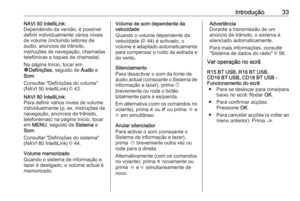 33
33 34
34 35
35 36
36 37
37 38
38 39
39 40
40 41
41 42
42 43
43 44
44 45
45 46
46 47
47 48
48 49
49 50
50 51
51 52
52 53
53 54
54 55
55 56
56 57
57 58
58 59
59 60
60 61
61 62
62 63
63 64
64 65
65 66
66 67
67 68
68 69
69 70
70 71
71 72
72 73
73 74
74 75
75 76
76 77
77 78
78 79
79 80
80 81
81 82
82 83
83 84
84 85
85 86
86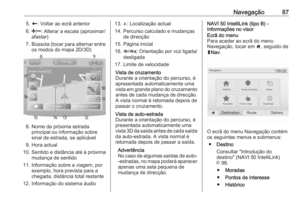 87
87 88
88 89
89 90
90 91
91 92
92 93
93 94
94 95
95 96
96 97
97 98
98 99
99 100
100 101
101 102
102 103
103 104
104 105
105 106
106 107
107 108
108 109
109 110
110 111
111 112
112 113
113 114
114 115
115 116
116 117
117 118
118 119
119 120
120 121
121 122
122 123
123 124
124 125
125 126
126 127
127 128
128 129
129 130
130 131
131 132
132 133
133 134
134 135
135 136
136 137
137 138
138 139
139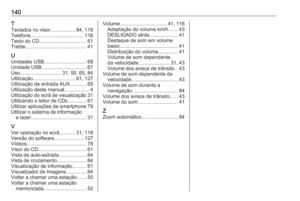 140
140






